Ubuntu server 14.04Apache
自宅で運用している Ubuntu server の Apache に関するメモです.初心者向けに,インストールから運用まで全般にわたって説明します.
目次
インストール
ubuntu server をインストールするときに,「インストールするソフトウェアーの選択」の画面で,LAMP serverをチェックすれば,インストールされます.後からインストールする場合は,コマンド「# apt-get install apache2」を使います.
実行と確認
以下のようなコマンドで,Apache をコントロールすることができます.これらを使って,サーバーを起動,場合によっては再起動します.
| /usr/sbin/apachectl start | 起動 |
| /usr/sbin/apachectl stop | 停止 |
| /usr/sbin/apachectl graceful | 停止中の場合は起動,起動中の場合は再起動 |
| /usr/sbin/apachectl graceful-stop | 処理完了後に停止 |
| /usr/sbin/apachectl restart | 再起動 |
| /usr/sbin/apachectl configtest | 設定ファイルのテスト |
| /usr/sbin/apachectl status | ステータス表示 |
| /usr/sbin/apachectl fullstatus | ステータス表示 |
| /usr/sbin/apachectl help | ヘルプの表示 |
apache の動作は,直接ブラウザにサーバーのIPアドレスを入れることで確認ができます.以下のWebページが表示されるでしょう.このページのソースは,/var/www/index.html です.
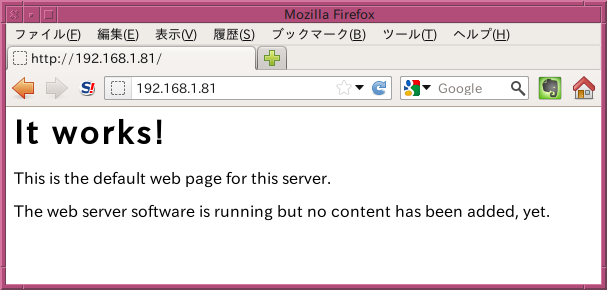
|
| ブラウザのURL欄にサーバーアドレス(192.168.1.81)を直接書き込んだ結果.apache が動作していることがわかる. |
インストールされている apache のバージョンの確認は,以下のようにします.また,コマンド「/usr/sbin/apachectl status」でも分かります.
$ /usr/sbin/apache2 -v
Server version: Apache/2.2.20 (Ubuntu)
Server built: Sep 6 2011 18:39:06
Apache の設定 (バージョン 2.2)
設定ファイル
Apache の設定ファイルは,/etc/apache2/にあります.そこに含まれるファイルと役割は,以下の通りです.
| file or directory | 内容 |
|---|---|
| apache2.conf | Apache サーバーのメイン設定ファイル |
| conf.d | 設定ファイルの保存ディレクトリー(注1) |
| envvars | 環境変数の設定ファイル |
| httpd.conf | Apache サーバーの設定ファイル(注2) |
| magic | よく分からない.MIMEに関係がありそう. |
| mods-available | モジュール用の設定ファイルを保存(注3) |
| mods-enabled | 設定のシンボリックリンクを保存 |
| ports.conf | ポート番号の設定ファイル |
| sites-available | バーチャルホストの設定ファイルを保存するディレクトリー |
| sites-enabled | sites-available 配下にあるファイルのシンボリックリンクを保存(注4) |
| 注1 | デフォルトの apache2.conf には,「Include conf.d/」という記述があります.したがって,conf.d 以下にある設定ファイルは全て読み込まれることになります. |
| 注2 | デフォルトの apache2.conf には,「Include httpd.conf」という記述があります.このコメントには「# Include all the user configurations:」と書かれています.したがって,httpd.conf に書かれている設定は反映されます.ここには,全てのユーザーの設定を書くのが流儀でしょう. |
| 注3 | デフォルトの apache2.conf には,「Include mods-enabled/*.load」と「Include mods-enabled/*.conf」という記述があります.したがって,拡張子が load と conf は読み込まれます. |
| 注4 | デフォルトの apache2.conf には,「Include sites-enabled/」という記述があります.したがって,ここに保存されたファイル は読み込まれます. |
いろいろなファイルやディレクトリーがありますが,主な設定は conf.d に設定ファイルを置くのが今風とのことです[参考].(ubuntu serverだから??) httpd.conf を編集して,設定を変えることは無いようです.
各種設定
バーチャルホスト
先に示したデフォルトで表示されるWebページは,/var/www/index.html にあります.ドキュメントルートは,/etc/apache2/sites-available/default に書かれています.このドキュメントルートが書かれたファイル「default」は,/etc/apache2/sites-enabled 以下に 000-default からシンボリック・リンクが貼られています.したがって,apache2.conf → 000-default → default というように,ドキュメントルートの設定が読み込まれています.
最初から設定されているデフォルトに代わり,新たにホストを設定する場合,次の操作が必要です.(1)設定ファイル「www」を作成し,sites-available に保存する.(2)デフォルトのバーチャルホスト「default」を削除し,新たなバーチャルホスト「www」を作成する.(3)Apache の設定ファイルの再読込.
- バーチャルホストの設定ファイル www をディレクトリー sites-available 以下に作成します.デフォルトのファイル defaulat をコピーして編集することを勧めます.私は,以下の部分を変更しました.
- 「ServerAdmin ymm10m34@khaki.plala.or.jp」に変更
- 以下のようにして,バーチャルホスト「default」を解除し,新たなホスト「www」を登録します.削除にはコマンド「a2dissite」,登録には「a2ensite」を使います.バーチャルホストの削除/登録は,sites-enabled 以下のシンボリックリンクの有無で確認できます.
# cd /etc/apache2/ # a2dissite default Site default disabled. To activate the new configuration, you need to run: service apache2 reload # a2ensite www Enabling site www. To activate the new configuration, you need to run: service apache2 reload root@www2:/etc/apache2# ls sites-enabled/
- Apache の設定の再読込を行います.
# service apache2 reload * Reloading web server config apache2 [ OK ]
ユーザー毎のファイル読み込み
「http://www.yamamo10.jp/yamamoto」のようにユーザー毎のデフォルトのファイルが読み込めるようにします..
- 「/etc/apache2/mods-available/userdir.conf」を適当に書き換えます.
<IfModule mod_userdir.c> UserDir www UserDir disabled root Alias /yamamoto/ "/home/yamamoto/www/" <Directory /home/*/www> AllowOverride FileInfo AuthConfig Limit Indexes Options MultiViews Indexes SymLinksIfOwnerMatch IncludesNoExec <Limit GET POST OPTIONS> Order allow,deny Allow from all </Limit> <LimitExcept GET POST OPTIONS> Order deny,allow Deny from all </LimitExcept> </Directory> </IfModule> - userdir.confを有効にします.
# a2enmod userdir Enabling module userdir To activate the new configuration, you need to run: service apache2 restart - 設定を再読込します.
# service apache2 reload
HTML5 の動画のために
HTML 5 のビデオタグ <video> を使うために,httpd.conf に以下を記述します.
AddType video/ogg .ogv AddType video/mp4 .mp4 AddType video/webm .webm
ファビコンの設定
apache2でファビコン(favcon:Favorite icon)を指定することができます.ドキュメントルートに,favicon.ico を保存するだけです.
ドキュメントルートは,apache2の設定ファイル,バーチャルホストを使っている場合はその設定ファイルに書かれているはずです.私の場合(参照:バーチャルホスト)には,/etc/apache2/sites-available/wwwに書かれていました.このファイルの「DocumentRoot」と書かれているところで,ドキュメントルートのディレクトリーが指定されています.
Apache の設定 (バージョン 2.4)
バージョン2.2 からの変更
Ubuntu server 14.04 LTS にアップグレードと同時に Apache 2.47 になりました.すると,WEB サイトを開くと,タイトル「403 Forbidden」で本文「Forbidden You don't have permission to access /yamamoto/comp/index.html on this server.」と表示され,サイトが見えなくなった (具体例).設定が変わってしまった.
バージョン 2.2 と 2.4 では設定が異なります.「virtualhost - Apache 2.4 & Ubuntu 14.04 error on Vagrant: "You don't have permission to access / on this server." - Server Fault」を参考に,ディレクトリー「/etc/apache2/sites-available」にファイル「www.conf」を作成しました.
Apache 2.4.7の設定ファイル
001 ServerName www.yamamo10.jp 002 NameVirtualHost *:80 003 004 <Directory /> 005 Options FollowSymLinks 006 AllowOverride All 007 Require all granted 008 </Directory> 009 010 <Directory "/home/*/www"> 011 Options FollowSymLinks MultiViews 012 AllowOverride All 013 Require all granted 014 DirectoryIndex index.html index.php 015 </Directory> 016 017 <VirtualHost *:80> 018 ServerAdmin ymm10m34@khaki.plala.or.jp 019 ServerName www.yamamo10.jp 020 ServerAlias yamamo10.jp 021 022 DirectoryIndex index.php 023 Options FollowSymLinks 024 DocumentRoot /var/www 025 026 </VirtualHost>
ファイルの作成後,以下のコマンドを実行し,設定を反映させます.
$ sudo a2ensite www.conf $ sudo service apache2 reload
その他の設定
Apache 2 の設定ファイル /etc/apache2/apache2.conf に,以下の変更を加えました.
- apache や PHP 他のバージョンを隠すために,「ServerSignature Off」を記述.
設定ファイルを反映させるためには,リロードが必要です.
$ sudo service apache2 reload
ページ作成情報
参考資料
- 日本 Apache ユーザー会
- naoki NOFX2さんのIT備忘録〜Administratorへの道〜の「Apache 2.2 設定 Ubuntu Server」も参考にしました.
- TOBY SOFT wikiのUbuntu/apache2をかなり参考にしました.
- Ubuntu DocumentationのHTTPD - Apache2 Web Server.
- site-available の設定は,(暫定)へっぽこ戦記に書かれているwebサーバ(apache2)の設定を参考にしました.
- ユーザー毎のファイルの読み込みは,「そ,そんなことないんだから!」の「ApacheでUserdirを使用できるようにする」を参考にしました.
- Pete LePage さんの HTML5 の動画を参考にしました.
- バージョン 2.4 の設定は,「virtualhost - Apache 2.4 & Ubuntu 14.04 error on Vagrant: "You don't have permission to access / on this server." - Server Fault」を参考にしました.
更新履歴
| 2012年6月 | ページの新規作成 |
| 2014年7月5日 | HTML 5の動画設定 |